| Horiri'2000|うきゃきゃさんの思い込みふぉとしょっぷ講座|かずみんNOTE(ふぉとしょっぷ初歩の初歩講座) |
【ほ組のフォトショップ初歩講座】
| CS-03* あったか炎 * |
|
サンプル (提供:ほ組工房) 画像クリック=拡大 |
工程・操作 |
|
①新規画像 『640×500px』 ②描画色 『黒』 ③雲模様1 『フィルタ→描画→雲模様1』 ④グラデーションをかける a、グラデーションツールクリック→グラデーションピッカーから『描画色から透明に』を選択。 (多分、一番上の左から二番目にあるはず) b、雲模様1をかけてある画像にマウスを持って行き、上から下までドラッグする。 「Shift」を押しながらマウスを下にドラッグすると、真っ直ぐに引くことができます。 (画像の上部が、さらに黒っぽくなっていればOK) ⑤炎の土台を作ります。 『フィルタ→変形→波形』 「波形」ダイアログが開いたら数値入力します。 『種類:三角波、波数:6 波長:最小38、最大199、振幅:52と107、比率:水平1、垂直100』 (モノクロの、炎っぽい形が出来ていればOK) ⑥炎のゆらめきを作ります。 『フィルタ→変形→渦巻き』 「渦巻き」ダイアログが開いたら、『角度:40』と入力。 ⑦炎に色をつけます。 『イメージ→色調補正→カラーバランス』 「カラーバランス」ダイアログが開いたら数値入力します。 a、『階調のバランス」の【シャドー】にチェックを入れ、【カラーレベル】に、0、-50、-100』と入力する。 b、『階調のバランス」の【中間調】にチェックを入れ、【カラーレベル】に、+60、-30、-100』と入力する。 c、『階調のバランス」の【ハイライト】にチェックを入れ、【カラーレベル】に、+100、+50、-40』と入力する。 d、【輝度を保護する】のチェックを外します。 炎っぽいものが出来てればオッケーです。 炎の色具合は、カラーバランスで調整してください。 |
**********************************************
炎・応用編
|
サンプル (提供:Miaowz afternoon) 画像クリック=拡大 |
|
Miaowz afternoonのmiaowさんに、焚き木のくべ方情報を戴きました。 自然な形で、炎の中に焚き木を入れる技です。お試しください。 |
工程・操作 |
|
1、炎を作成→コピーしておく 2、別画像で焚き木の用意をする、切り抜き→コピーする ⅰ コピーした焚き木にフィルターをかける ⅱ フィルター>ぼかし>移動 数値は90°距離は適当(30~40pixにした) ⅲ フィルター>変形>波形 数値は適当^_^; (波数5、波長=小5-大50、波幅=小10-大25、比率=水平100%-垂直100% でやってみた)  |
|
3、炎画像へ2で切り抜いただけの薪と波形フィルターの薪を移動する 順番は添付画像通りです。 クリッピングマスクを作成して波形の部分に炎画像を出す 薪の不透明度は適当に調整して雰囲気を出す→完成 一番したの炎と一番上の炎に挟まれた部分がなんとなくそれらしく出来たらカッコイイね。(笑) 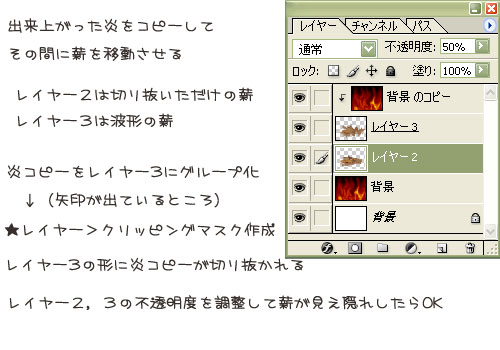 完成~♪ 完成後、『編集→変形→回転』などで、角度を変えてみるのもイイですね。 |
Win.Photoshop.cs で作成していますが
v.6 or v.7 でも作成可能です。(たぶん^_^;)
ご意見、感想など掲示板への書きこみもお待ちします。
講座めにゅーに戻る

